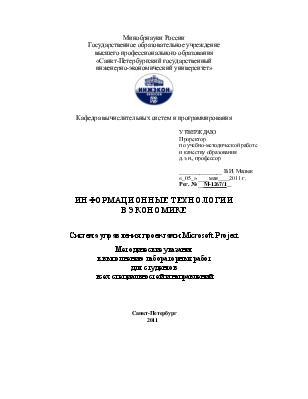
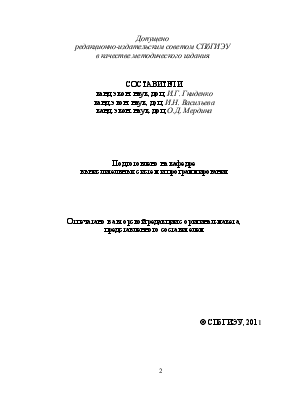
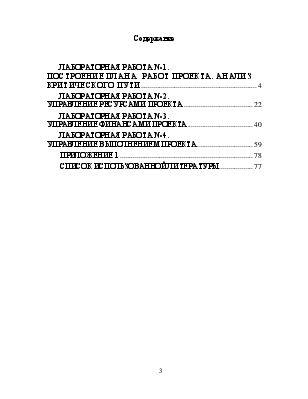
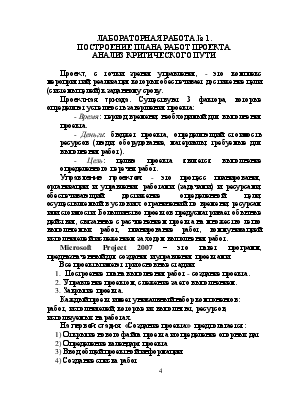
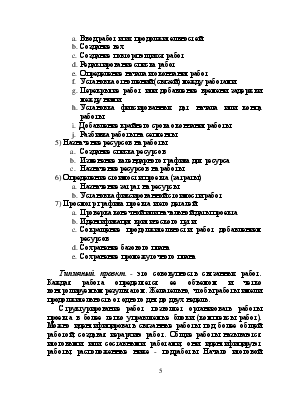
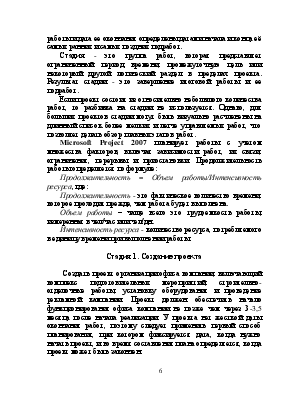
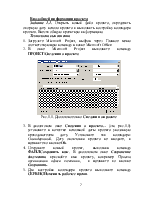
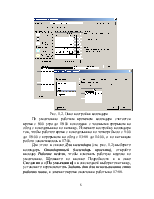
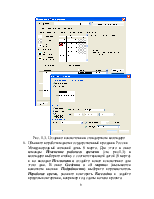

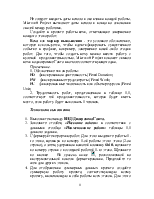

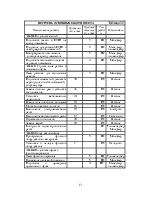


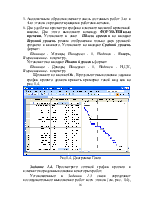
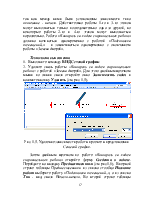
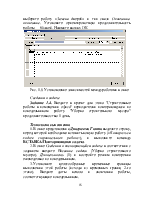
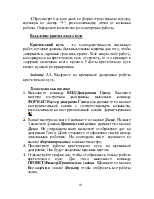

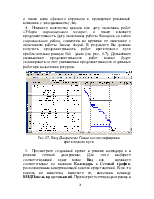


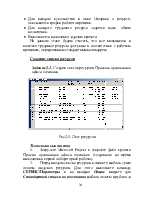


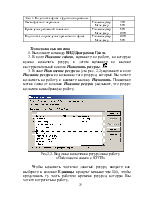

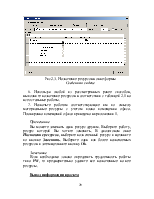

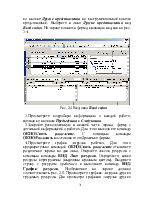
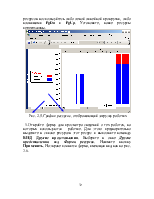
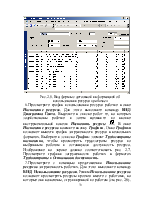
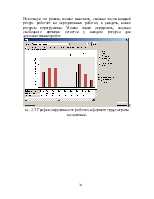


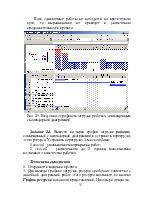


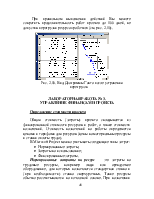


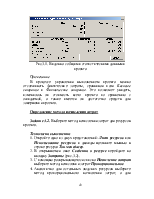
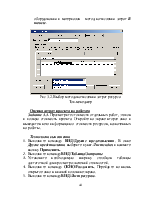
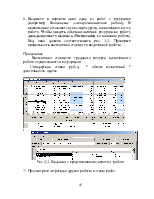

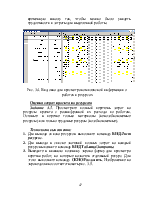
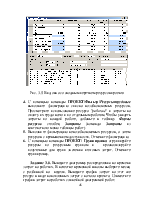

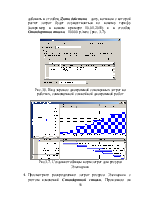

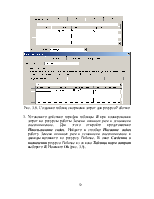
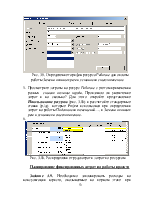
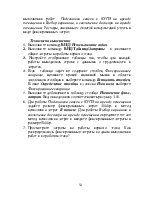
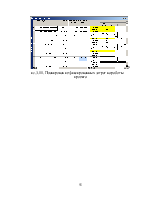

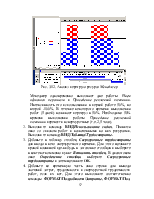

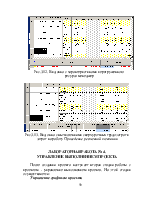

Минобрнауки России
Государственное образовательное учреждение
высшего профессионального образования
«Санкт-Петербургский государственный
инженерно-экономический университет»

Кафедра вычислительных систем и программирования
УТВЕРЖДАЮ
Проректор по учебно-методической работе и качеству образования д.э.н., профессор
_______________ В.И. Малюк
«_05_» ____мая____2011 г.
Рег. № __М-1267/1__
ИНФОРМАЦИОННЫЕ ТЕХНОЛОГИИ
В ЭКОНОМИКЕ
Система управления проектами Microsoft Project
Методические указания
к выполнению лабораторных работ
для студентов
всех специальностей и направлений
Санкт-Петербург
2011
Допущено
редакционно-издательским советом СПбГИЭУ
в качестве методического издания
СОСТАВИТЕЛИ
канд. экон. наук, доц. И.Г. Гниденко
канд. экон. наук, доц. И.Н. Васильева
канд. экон. наук, доц. О.Д. Мердина
Подготовлено на кафедре вычислительных систем и программирования
Отпечатано в авторской редакции с оригинал-макета,
представленного составителем
Ó СПбГИЭУ, 2011
Содержание
ЛАБОРАТОРНАЯ РАБОТА № 1. ПОСТРОЕНИЕ ПЛАНА РАБОТ ПРОЕКТА. АНАЛИЗ КРИТИЧЕСКОГО ПУТИ.. 3
ЛАБОРАТОРНАЯ РАБОТА № 2. УПРАВЛЕНИЕ РЕСУРСАМИ ПРОЕКТА.. 3
ЛАБОРАТОРНАЯ РАБОТА № 3. УПРАВЛЕНИЕ ФИНАНСАМИ ПРОЕКТА.. 3
ЛАБОРАТОРНАЯ РАБОТА № 4. УПРАВЛЕНИЕ ВЫПОЛНЕНИЕМ ПРОЕКТА.. 3
ПРИЛОЖЕНИЕ 1. 3
СПИСОК ИСПОЛЬЗОВАННОЙ ЛИТЕРАТУРЫ.. 3
ЛАБОРАТОРНАЯ РАБОТА № 1.
Проект, с точки зрения управления, - это комплекс мероприятий, реализация которых обеспечивает достижение цели (системы целей) к заданному сроку.
Проектная триада. Существуют 3 фактора, которые определяют успешность завершения проекта:
- Время: период времени, необходимый для выполнения проекта.
- Деньги: бюджет проекта, определяющий стоимость ресурсов (люди, оборудование, материалы, требуемые для выполнения работ).
- Цель: целью проекта является выполнение определенного перечня работ.
Управление проектом - это процесс планирования, организации и управления работами (задачами) и ресурсами, обеспечивающий достижение определенной цели, осуществляемый в условиях ограничений по времени, ресурсам или стоимости. Большинство проектов предусматривает обычные действия, связанные с расчленением проекта на множество легко выполняемых работ, планирование работ, коммуникацией исполнителей и слежением за ходом выполнения работ.
MicrosoftProject 2007 – это пакет программ, предназначенный для создания и управления проектами.
Все проекты имеют три основные стадии:
1. Построение плана выполнения работ - создание проекта.
2. Управление проектом, слежение за его выполнением.
3. Закрытие проекта.
Каждый проект имеет уникальный набор компонентов: работ, исполнителей, которые их выполняют, ресурсов, используемых на работах.
На первой стадия «Создание проекта» предполагается:
1) Открытие нового файла проекта и определение опорных дат
2) Определение календаря проекта
3) Ввод общей проектной информации
4) Создание списка работ
a. Ввод работ и их продолжительностей
b. Создание вех
c. Создание повторяющихся работ
d. Редактирование списка работ
e. Определение начала и окончания работ
f. Установка отношений (связей) между работами
g. Перекрытие работ или добавление времени задержки между ними
h. Установка фиксированных дат начала или конца работы
i. Добавление крайнего срока окончания работы
j. Разбивка работы на сегменты
5) Назначение ресурсов на работы
a. Создание списка ресурсов
b. Изменение календарного графика для ресурса
c. Назначение ресурсов на работы
6) Определение стоимости проекта (затраты)
a. Назначение затрат на ресурсы
b. Установка фиксированной стоимости работ
7) Просмотр графика проекта и его деталей.
a. Проверка конечной или начальной даты проекта
b. Идентификация критического пути
c. Сокращение продолжительности работ добавлением ресурсов
d. Сохранение базового плана
e. Сохранение промежуточного плана
Типичный проект - это совокупность связанных работ. Каждая работа определяется ее объемом и четко контролируемым результатом. Желательно, чтобы работы имели продолжительность от одного дня до двух недель.
Структурирование работ позволяет организовать работы проекта в более легко управляемые блоки (комплексы работ). Можно идентифицировать связанные работы под более общей работой, создавая иерархию работ. Общие работы называются итоговыми или составными работами; они идентифицируют работы, расположенные ниже - подработы. Начало итоговой работы и дата ее окончания определены датами начала и конца её самых ранних и самых поздних подработ.
Стадия - это группа работ, которая представляет ограниченный период времени, промежуточную цель или некоторый другой логический раздел в пределах проекта. Результат стадии - это завершение итоговой работы и ее подработ.
Если проект состоит из относительно небольшого количества работ, то разбивка на стадии не используется. Однако, для больших проектов стадии могут быть визуально расчленены на длинный список более мелких и легче управляемых работ, что позволяет делать обзор главных этапов работ.
MicrosoftProject 2007 планирует работы с учетом множества факторов, включая зависимости работ, их связи, ограничения, перерывы и приостановки. Продолжительность работы определяется по формуле:
Продолжительность = Объем работы/Интенсивность ресурса, где:
Продолжительность - это фактическое количество времени, которое проходит прежде, чем работа будет выполнена.
Объем работы – чаще всего это трудоемкость работы, измеренная в чел/час или чел/дн.
Интенсивность ресурса - количество ресурса, потребляемого в единицу времени при выполнении работы.
Создать проект организации офиса компании, включающий комплекс подготовительных мероприятий, строительно-отделочные работы, установку оборудования и проведение рекламной кампании. Проект должен обеспечить начало функционирования офиса компании не позже чем через 3-3,5 месяца после начала реализации. У проекта нет жесткой даты окончания работ, поэтому следует применить первый способ планирования, при котором фиксируется дата, когда нужно начать проект, и во время составления плана определяется, когда проект может быть закончен.
Ввод общей информации проекта
Задание 1.1. Открыть новый файл проекта, определить опорную дату начала проекта и выполнить настройку календаря проекта.Ввести общую проектную информацию.
Технология выполнения
1. Загрузите Microsoft Project, выбрав через Главное меню соответствующую команду в папке Microsoft Office.
2. В окне Microsoft Project выполните команду ПРОЕКТ/Сведения о проекте.
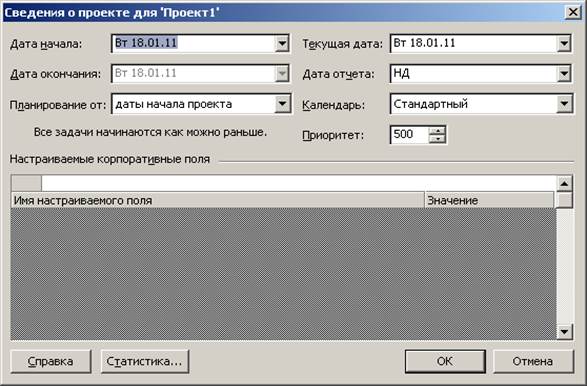
Рис.1.1. Диалоговое окно Сведения о проекте
3. В диалоговом окне Сведения о проекте… (см. рис.1.1) установите в качестве начальной даты проекта указанную преподавателем дату. Установите тип календаря: Стандартный. Дату окончания проекта не вводите, и щелкните по кнопке Ok.
4. Сохраните новый проект, выполнив команду ФАЙЛ/Сохранить как. В диалоговом окне Сохранение документа присвойте имя проекту, например Проект организации офиса компании, и щелкните по кнопке Сохранить.
5. Для настройки календаря проекта выполните команду СЕРВИС/Изменить рабочее время.
Рис. 1.2. Окно настройки календаря
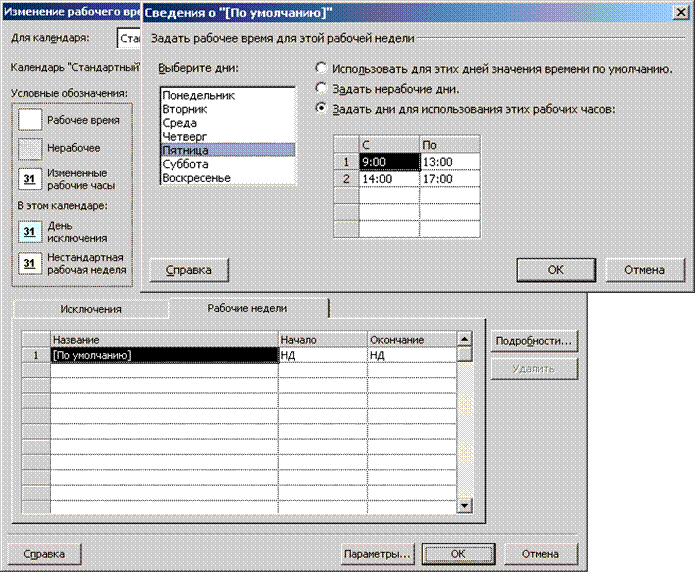 |
По умолчанию рабочим временем календаря считается время с 8:00 утра до 18:00 пополудни с часовым перерывом на обед с понедельника по пятницу. Измените настройку календаря так, чтобы рабочее время с понедельника по четверг было с 9:00 до 18:00 с перерывом на обед с 13:00 до 14:00, а по пятницам работа заканчивалась в 17:00.
Для этого в списке Для календаря (см. рис. 1.2) выберите календарь Стандартный (календарь проекта), откройте вкладку Рабочие недели, чтобы изменить рабочую неделю по умолчанию. Щелкните по кнопке Подробности и в окне Сведения о «[По умолчанию]» в списке дней выберите пятницу, установите переключатель Задать дни для использования этих рабочих часов, и замените время окончания работы на 17:00.
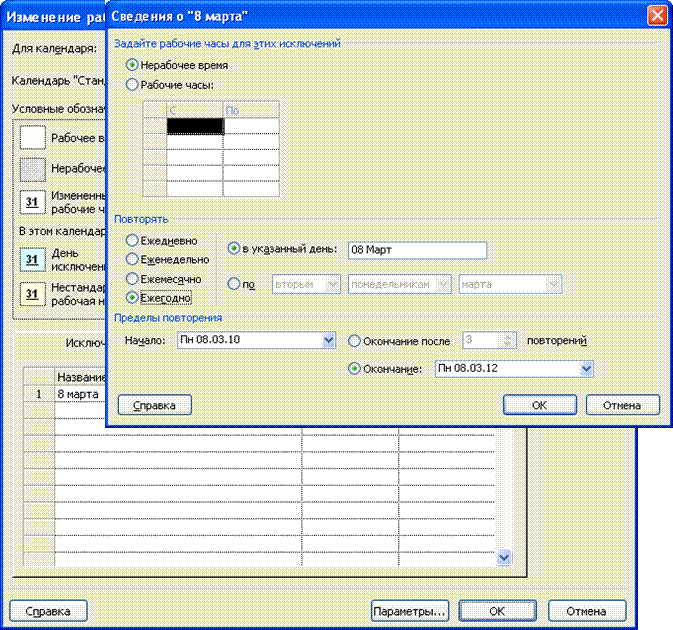 |
6. Объявите нерабочим днем государственный праздник России – Международный женский день 8 марта. Для этого в окне команды Изменение рабочего времени (см. рис.1.3) в календаре выберите ячейку с соответствующей датой (8 марта) и на вкладке Исключения создайте новое исключение для этого дня. В окне Сведения о «8 марта» (вызывается нажатием кнопки Подробности) выберите переключатель Нерабочее время, укажите повторять Ежегодно и задайте пределы повторения, например год с даты начала проекта.
7. Создайте исключение для каждого дня, являющегося государственным праздником России.
8. В окне команды Изменение рабочего времени щелкните по кнопке Параметры и установите количество часов рабочей недели равной 39. Щелкните по кнопке Ok.
9. Введите общую для проекта информацию. Для этого выполните команду ФАЙЛ/Свойства и откройте вкладку Документ. Введите в поля вкладки (Название, Автор, Руководитель) необходимую информацию о названии проекта, о людях, которые будут управлять им и поддерживать файл проекта. Щелкните Ok.
10. Для удобства дальнейшей работы настройте параметры начальной загрузки Microsoft Project: отключите отображение окна помощи и обеспечьте открытие вашего файла проекта. Для этого выполните команду СЕРВИС/Параметры и установите вкладку Общие. Снимите флажок Помощь мастера планирования и включите флажок Открывать последний файл при запуске.
11. Установите на вкладке Планирование в качестве единицы измерения по умолчанию для полей «Длительность вводится в» и «Трудозатраты вводятся в» значение: днях. Выберите для поля "Новые задачи:" значение: начинаются в день начала проекта. Установите на этой же вкладке в качестве типа задач по умолчанию значение Фикс. трудозатраты. Щелкните Ok.
Создание списка работ
Задание 1.2. Создайте список работ. Сначала составьте список этапов, необходимых для достижения цели вашего проекта. Начните с большого этапа работы и затем разбейте каждый большой этап на работы с одной контрольной точкой. Введите работы в том порядке, в котором они будут выполняться. Определите типы работ. Затем оцените их трудоемкость или продолжительность. Microsoft Project использует данные о продолжительности работы, чтобы вычислить интенсивность выполнения работы.
Не следует вводить даты начала и окончания каждой работы. Microsoft Project вычисляет даты начала и конца на основании связей между работами.
Создайте в проекте работы-вехи, отмечающие завершение каждого этапа работ.
Веха или маркер выполнения - это условное обозначение, которое используется, чтобы идентифицировать существенное событие в графике, например, завершение какой-либо стадии работ. Для того, чтобы создать веху можно ввести работу с нулевой продолжительностью. Microsoft Project покажет символ вехи на диаграмме Ганта в начале соответствующего дня.
Примечание.
1. Обозначение типов работы:
FD – фиксированная длительность (Fixed Duration)
FW – фиксированные трудозатраты (Fixed Work)
FU – фиксированные численность или объем ресурсов (Fixed Unit)
2. Трудоемкость работ, представленная в таблице 1.1, соответствует той продолжительности, которая будет иметь место, если работу будет выполнять 1 человек.
Технология выполнения
1. Выполните команду ВИД/Диаграмма Ганта.
2. Заполните столбец «Название задачи» в соответствии с данными столбца «Наименование работ» таблицы 1.1 данного задания.
3.
Сформируйте иерархию работ. Для
этого выделите работы 1-го этапа, щелкнув по номеру 1-ой работы этого этапа
(2-ая строка), а затем, удерживая нажатой клавишу Shift, щелкните по номеру строки с последней работой 1-го
этапа. Щелкните по кнопке На уровень ниже ![]() , расположенной на инструментальной панели
форматирования. Проделайте то же и для других этапов.
, расположенной на инструментальной панели
форматирования. Проделайте то же и для других этапов.
4. Для отображения суммарных данных проекта создайте суммарную работу проекта, соответствующую всему проекту, включающую в себя работы всех этапов. Для этого выполните команду СЕРВИС/Параметры. Включите на вкладке Вид в группе Параметры структуры для проекта…Показывать флажок Суммарную задачу проекта. В графике первой появится суммарная составная работа, в которую войдут все работы графика с продолжительностью равной продолжительности работ критического пути. Если содержимое полей суммарной работы не видно (выводятся символы решетки, то увеличьте ширину столбцов или уменьшите размер шрифта).
5. Вставьте в список работ перед полем Длительность поле Трудозатраты. Для этого щелкните правой клавишей по имени поля Длительность и в контекстном меню выберите пункт Вставить столбец. В диалоговом окне Определение столбца раскройте список имен полейи выберите имя Трудозатраты, выберите вариант выравнивания заголовка: по левому краю.Щелкните кнопку OK.
6. Определите тип работы. Для этого с помощью команды ОКНО/Разделить выведите в нижнюю половину экрана информацию о работах. Переходя от работы к работе в верхней половине окна, устанавливайте тип работы в поле Тип в соответствии с табл. 1.1. Затем снимите разделение
ОКНО/Снять разделение.
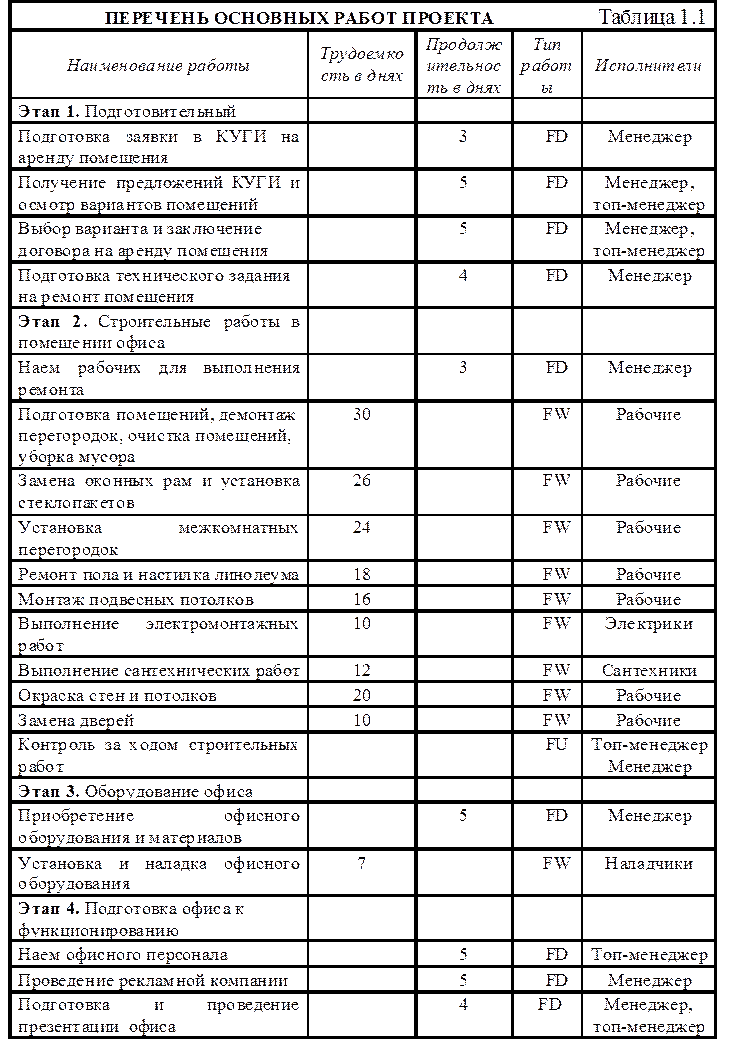
7. Для работ типа FD введите продолжительности работ в поле Длительность.
8. Для работ типа FW введите трудоемкости работ в поле Трудозатрат и введите ориентировочное значение продолжительности равное половине трудоемкости.
9. Вставьте в конце каждого этапа работы-вехи. Для вставки вехи 1-го этапа выделите ячейку с названием 2-го этапа и выполните команду ВСТАВКА/Новая задача. Введите название вехи – «Завершение подготовительного этапа». Установите нулевую продолжительность работы. В графике появится значок вехи по умолчанию. Аналогично создайте еще 3 вехи для других этапов работ: Завершение строительных работ, Завершение монтажа оборудования и Ввод офиса в эксплуатацию.
10.Освойте приемы форматирования отрезков, изменив значок используемый для работы-вехи. Для этого щелкните по значку правой клавишей мыши и выберите в контекстном меню команду Форматировать отрезок. В окне Формат отрезка на вкладке Форма отрезка выберите вид значка – звездочка и цвет – красный. Щелкните по кнопке Ok.
11.Сохраните проект в файле, выполнив команду ФАЙЛ/Сохранить.
Настройка зависимостей между работами
Задание 1.3. Создайте зависимости между работами.
Зависимость работ определяет, как одна работа связана с началом или концом другой работы. Microsoft Project позволяет учитывать четыре вида зависимостей между работами графика: окончание-начало (обычно используемая зависимость), начало-начало, начало- окончание и окончание - окончание. Используя эти зависимости эффективно, можно изменять критический путь и сокращать срок окончания проекта.
Microsoft Project назначает зависимость типа окончание - начало при первоначальном связывании работ. Если другие отношения лучше моделируют ваши работы, измените вид зависимости. Например, когда две работы должны начаться в одно и то же время, можно создавать связь начало-начало. Когда работы должны закончиться в одно и то же время, можно использовать связь окончание - окончание.
Технология выполнения
1. Выполните команду ВИД/Диаграмма Ганта.
2. Для установления связи между всеми работами проекта
выделите все работы, щелкнув на пересечении заголовков строк и столбцов, а
затем - по кнопке инструментальной панели Связать задачи ![]() .
.
Примечание
Для удаления связей между
работами выделите их и щелкните по кнопке Разорвать связи задач ![]() . Для
установления, изменения или проверки вида связи дважды щелкните по линии связи
работ. Появится окно Зависимости задач. В поле со списком Тип
проверьте зависимость работ и при необходимости измените вид зависимости. Для
удаления связи в окне Зависимости задачвыберите (Нет).
. Для
установления, изменения или проверки вида связи дважды щелкните по линии связи
работ. Появится окно Зависимости задач. В поле со списком Тип
проверьте зависимость работ и при необходимости измените вид зависимости. Для
удаления связи в окне Зависимости задачвыберите (Нет).
3. Удалите связь между началом 2-го этапа и концом 1-го этапа. Для этого дважды щелкните по линии их связи. Появится диалоговое окно Зависимости задач. Если появляется другое диалоговое окно, то Вы щелкали не точно на линии связи работ и должны закрыть это диалоговое окно и снова дважды щелкнуть по связи работ. В окне Зависимости задач щелкните по кнопке Удалить.
4. Установите связь между работой-вехой 1-го этапа и составной
Уважаемый посетитель!
Чтобы распечатать файл, скачайте его (в формате Word).
Ссылка на скачивание - внизу страницы.